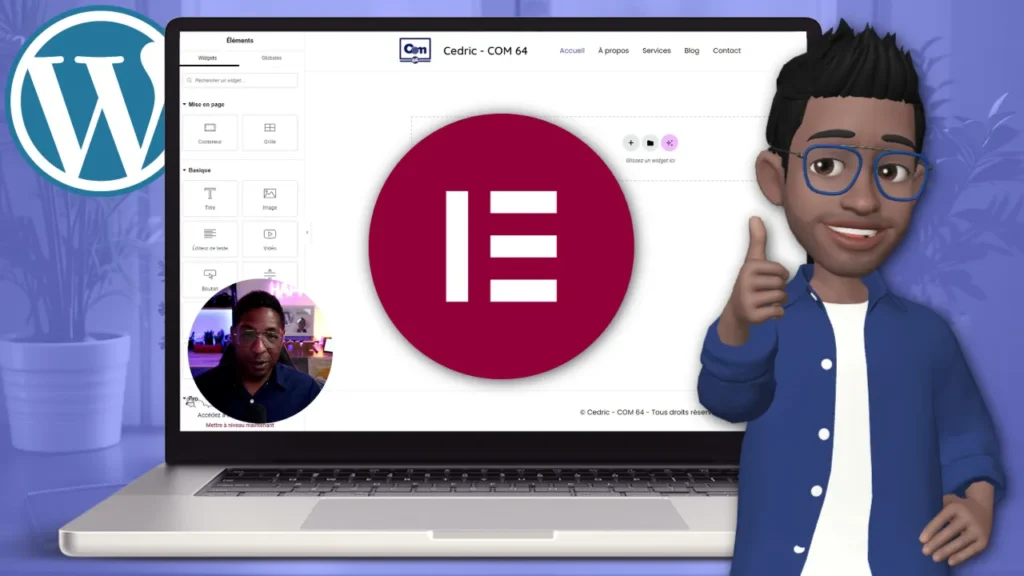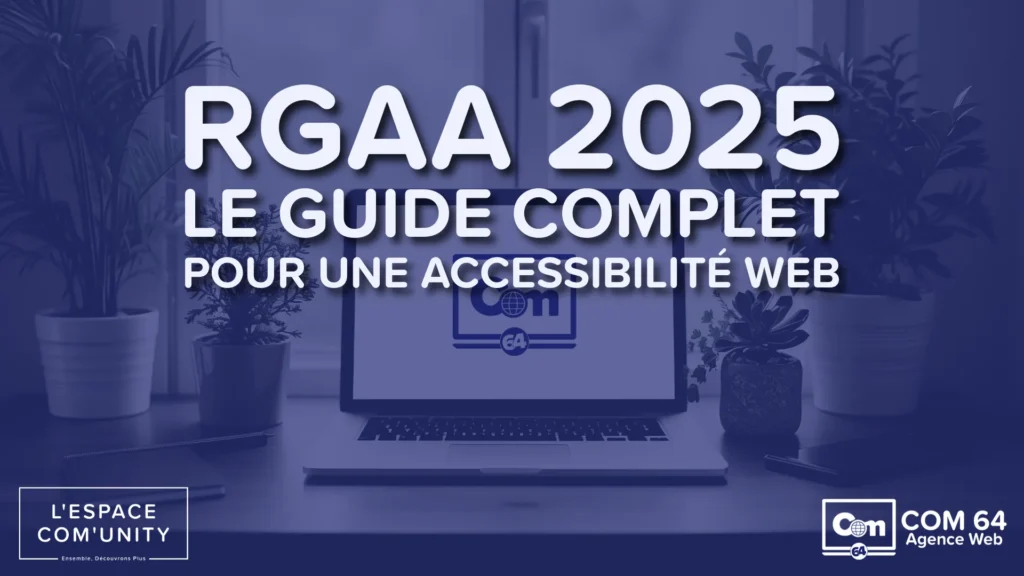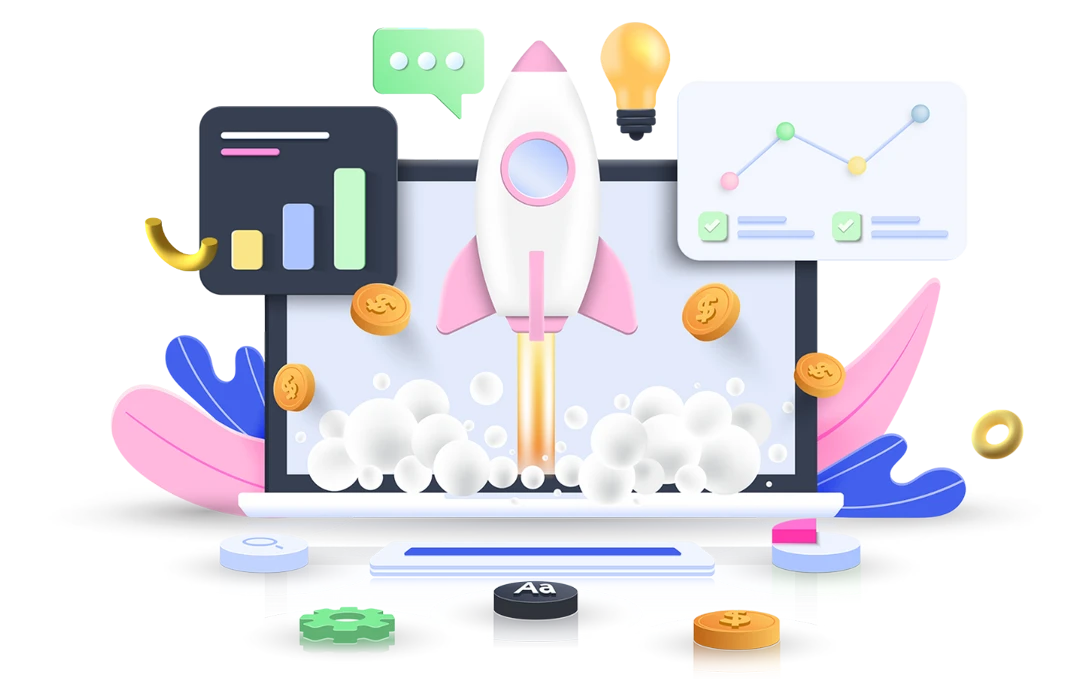Comment CRÉER et ENVOYER une Newsletter avec WordPress ?
⬛ ÉCRAN NOIR !!! Pour regarder la vidéo, vous devez au préalable « Accepter » l’utilisation des cookies. Pour modifier votre choix, cliquez sur le logo BLEU 🔵 en bas à gauche de votre écran. Une fois que vous aurez accepté l’utilisation des cookies, la vidéo se lancera. 😀
Comment CRÉER et ENVOYER une Newsletter avec WordPress – Tutoriel FluentCRM
L’email marketing reste un outil incontournable pour engager et fidéliser votre audience. Aujourd’hui, je vais vous montrer comment créer et envoyer une newsletter directement depuis WordPress, en utilisant l’extension FluentCRM. C’est une solution performante qui intègre un CRM à votre site pour gérer vos abonnés et automatiser vos campagnes. Suivez ce guide pas à pas pour tout savoir sur la mise en place d’une newsletter efficace avec WordPress.
Pourquoi choisir WordPress pour vos newsletters ?
WordPress est bien plus qu’un outil de blogging. En combinant ses fonctionnalités avec des extensions comme FluentCRM et FluentSMTP, vous pouvez créer une plateforme puissante pour vos campagnes d’email marketing sans quitter votre site. Cela offre :
- Un contrôle total sur vos campagnes.
- Une personnalisation avancée des emails.
- Un coût réduit, grâce à des versions gratuites d’extensions.
- Une intégration directe avec vos bases de données WordPress.
💡 Astuce : En associant FluentCRM à FluentSMTP, vous améliorez la délivrabilité de vos emails, en évitant qu’ils soient marqués comme spam.
Les prérequis pour commencer
Avant de créer votre première newsletter, assurez-vous d’avoir :
- Une adresse email professionnelle : Si vous utilisez Hostinger, vous pouvez créer une adresse email et configurer sa délivrabilité facilement. Découvrez Hostinger ici.
- Extensions nécessaires installées :
- FluentSMTP pour l’envoi d’emails. Voir une vidéo détaillée en cliquant sur ce lien
- FluentCRM pour la gestion de votre CRM et la création des newsletters.
- Une base d’abonnés : Importez vos contacts via un fichier CSV ou synchronisez-les avec WordPress.
Installer FluentCRM et FluentSMTP
Installation de FluentCRM
- Accédez au menu Extensions de votre tableau de bord WordPress.
- Cliquez sur Ajouter et recherchez « FluentCRM ».
- Installez et activez l’extension.
Une fois installé, FluentCRM vous invite à paramétrer les informations de base (nom de votre entreprise, logo, etc.).
💡 Astuce : Optimisez vos images pour qu’elles soient légères (à moins de 100 Ko) afin de garantir des temps de chargement rapides.
Installation de FluentSMTP
- Recherchez « FluentSMTP » dans le même menu Extensions.
- Installez et configurez les paramètres SMTP avec votre fournisseur d’email professionnel.
FluentSMTP garantit que vos emails arrivent dans la boîte de réception de vos abonnés, et non dans les spams.
⬛ ÉCRAN NOIR !!! Pour regarder la vidéo, vous devez au préalable « Accepter » l’utilisation des cookies. Pour modifier votre choix, cliquez sur le logo BLEU 🔵 en bas à gauche de votre écran. Une fois que vous aurez accepté l’utilisation des cookies, la vidéo se lancera. 😀
Configurer FluentCRM
Après l’installation, FluentCRM vous guide à travers un assistant de configuration rapide :
- Renseignez les informations de votre entreprise :
- Nom de l’entreprise
- Adresse
- Logo
- Créez vos segments et listes de contacts :
- Catégorisez vos abonnés (ex. : clients, prospects).
- Utilisez des étiquettes pour identifier les intérêts spécifiques.
- Importer vos contacts :
- Importez un fichier CSV avec les informations de vos abonnés (prénom, email, etc.).
💡 Astuce : Personnalisez vos listes pour cibler précisément vos campagnes d’email marketing en fonction de la bonne cible et du bon prospect.
Créer votre première newsletter
Voici les étapes pour créer une newsletter attrayante :
- Allez dans le menu « Campagnes » de FluentCRM.
- Cliquez sur Créer une campagne.
- Rédigez un titre interne pour identifier votre newsletter (ex. : Newsletter Janvier 2025).
- Utilisez l’éditeur visuel pour ajouter :
- Texte personnalisé avec les prénoms de vos abonnés (« Bonjour [Prénom] »).
- Images optimisées.
- Liens vers vos vidéos YouTube.
💡 Astuce : Utilisez des appels à l’action clairs (CTA) pour inciter vos abonnés à cliquer sur vos liens.
Exemple de structure de newsletter :
- Titre accrocheur : « Découvrez nos dernières nouveautés ! »
- Introduction personnalisée : « Bonjour [Prénom], voici les dernières actualités que nous avons préparées pour vous. »
- Sections claires :
- Une offre ou nouveauté.
- Un lien vers votre dernière vidéo YouTube : Cedric – COM 64.
- Une invitation à suivre vos prochains contenus.
Planification et automatisation des emails
Avec FluentCRM, vous pouvez automatiser vos campagnes :
- Automatisation basique :
- Envoyez un email de bienvenue dès qu’une personne s’inscrit.
- Proposez des offres personnalisées selon les étiquettes.
- Planification avancée :
- Configurez des séquences d’emails (ex. : 3 emails sur 2 semaines).
- Relancez automatiquement les abonnés inactifs.
💡 Bon à savoir : Prenez une session d’accompagnement et de coaching pour maîtriser la création de newsletters et optimiser vos campagnes. Profitez de conseils personnalisés sur WordPress, référencement SEO, et plus encore !
Évitez les erreurs courantes
- Ne surchargez pas vos emails :
- Un design simple et clair est plus efficace.
- Testez vos emails avant l’envoi :
- Envoyez-vous un email test pour vérifier le rendu.
- Respectez la RGPD :
- Ajoutez un lien de désabonnement et mentionnez vos politiques de confidentialité.
💡 Astuce : Utilisez l’option d’aperçu pour vous assurer que vos emails s’affichent correctement sur tous les appareils.
Pour finir, je dirais que…
Créer et envoyer une newsletter avec WordPress devient un jeu d’enfant avec l’extension FluentCRM. Cet outil vous permet de gérer facilement vos campagnes, de personnaliser vos contenus et d’intégrer un vrai CRM complet et performant dans votre Site WordPress. Vous pouvez maintenant créer et gérer des fiches contact pour vos clients, vos prospects ou simplement vos abonnés.
👉 Et vous ? Quels outils ou services utilisez-vous pour créer et envoyer des Newsletters ?